選擇用於傳真的設定檔
從[設定檔]清單中選擇一個項目,即可適用註冊的傳真設定。
1.
從應用程式的[檔案]功能表選擇[列印]。
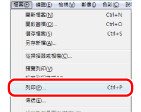
2.
選擇傳真機 → 按一下 [內容]。
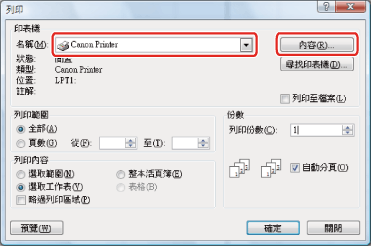
|
注意
|
|
在 Windows 8/8.1/Server 2012 中,若要從Windows Store應用程式傳送傳真,請顯示螢幕右側的快速鍵列,再輕按 [
 裝置] → 所使用的印表機 → [列印] (對於Windows 8.1,輕按 [ 裝置] → 所使用的印表機 → [列印] (對於Windows 8.1,輕按 [ 裝置] → [列印] → 所使用的印表機 → [列印])。以此方式進行列印時,僅能設定部分列印功能。若顯示 [印表機需要您注意。請移至桌面以處理其問題。] 訊息,請移至桌面並繼續步驟 3。 裝置] → [列印] → 所使用的印表機 → [列印])。以此方式進行列印時,僅能設定部分列印功能。若顯示 [印表機需要您注意。請移至桌面以處理其問題。] 訊息,請移至桌面並繼續步驟 3。 |
3.
根據目的從 [設定檔] 清單選擇一個設定檔。
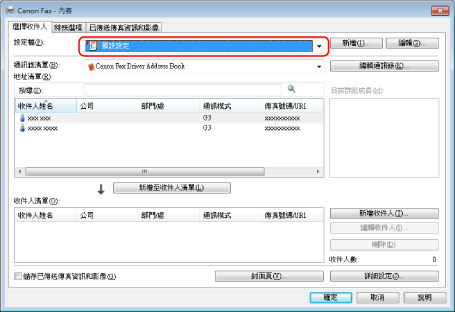
您可在 [選擇收件人] 或 [特殊選項] 頁中選擇設定檔。
4.
按一下[確定]。
|
注意
|
|
有關註冊設定檔的資訊,請參閱「註冊用於傳真的設定檔」。
根據您所使用的應用程式,傳真的方法可能不同。有關資訊,請參閱應用程式附帶的說明手冊。
根據所使用的作業系統以及印表機驅動程式版本,顯示可能有所不同。
|